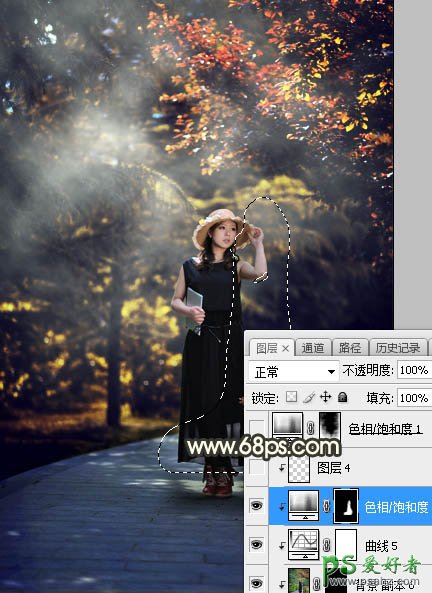当前位置:PS爱好者教程网主页 > PS调色教程 > 教程
Photoshop给公园小路上自拍的漂亮女孩儿生活照调出灿烂的黄褐色(10)
时间:2016-07-22 12:32 来源:PS调色教程实例 作者:漂亮女孩儿 阅读:次
13、创建色相/饱和度调整图层,适当降低明度,参数设置如图26,确定后创建剪切蒙版,再把蒙版填充黑色,然后用透明度较低的柔边白色画笔把人物背光区域涂暗一点,如图27。
<图26>
<图27>
14、新建一个图层,创建剪切蒙版,用透明度较低的画笔给人物头部边缘涂上淡黄色。
<图28>
最新教程
推荐教程